カスタム・サブジェクト領域の作成
サブジェクト領域の作成は簡単です。 アプリケーション・コンポーザで、ステップに従います。
カスタム・サブジェクト・エリアを作成する前に、すべての組み込みサブジェクトエリアを確認し、目的のサブジェクトエリアがすでに使用可能かどうかを確認します。
カスタム・サブジェクト領域の作成
カスタム・サブジェクト領域を作成するには、サンドボックス内に配置できません。
-
「アプリケーション・コンポーザ」にナビゲートします。
-
アプリケーション・コンポーザの概要ページで「カスタム・サブジェクト領域」をクリックします。
-
「処理」メニューから「作成」をクリックします。
ここで、カスタム・サブジェクト領域を構成するために使用できるトレイン・ストップでのステップを説明します。
-
カスタム・サブジェクト領域の定義
このステップでは、作成するサブジェクト領域の名前を入力し、後ほどそのカスタム・サブジェクト領域を使用して作成するレポートのベースとなるプライマリ・オブジェクトを選択します。 通常、サブジェクト領域には、そこに含まれている情報のタイプ(サービス・リクエストやオーダーなど)に対応する名前またはラベルが付けられます。 表示ラベルには、自動的にプリフィクス「カスタム:」が付けられます。
-
子オブジェクトの選択
このステップでは、レポートで使用するデータが格納される子オブジェクトを選択します。 子オブジェクトを追加できるのは、プライマリ・オブジェクトに子オブジェクトが存在する場合のみです。 それ以外の場合、追加アイコンは無効になります。 レベルごとに追加できる子オブジェクトは1つのみです。 親-子-孫-孫-孫階層では、各レベルに1つの子オブジェクトを持つ最大3レベルの子オブジェクト(parent-child1-child1.1-child1.1.1など)の追加がサポートされています。
-
フィールドの構成
このステップでは、レポートに表示するフィールドを選択します。 通常は、カスタム・サブジェクト領域用に選択した各オブジェクトから、それぞれ少なくとも1つのフィールドを追加します。
分析したいメジャーのみがサブジェクト領域に含まれるようにするために、すべての使用可能なオブジェクトからの数値、日付または通貨フィールドについて、生成するメジャーを選択します。 また、少なくとも1つのメジャーを定義します。
「メジャー集計」列で、メジャー・フィールドに適用できる事前定義済式のリストからオプションを選択します。 式を選択すると、選択した式がメジャーとして選択したフィールドに適用されます。
ノート:最下位の子に対してのみメジャーを選択できます。 たとえば、子のないプライマリ・オブジェクトのみが存在する場合は、プライマリ・オブジェクトのメジャーを選択できます。 それ以外の場合は、子オブジェクトが存在する場合、親オブジェクトではなく、最下位の子オブジェクト・レベルでのみメジャーを選択できます。
「正規日付候補」列で、どの標準オブジェクト日付フィールドが標準日付としてすでに定義されているかを確認します。 標準サブジェクト領域の時間ディメンションをサポートする標準オブジェクトには、標準日付がすでに定義されており、読取り専用チェック・マークが付いて表示されます。 オプションで、カスタム・サブジェクト領域の最下位オブジェクトからこのフィールドを追加します。 これは、後でカスタム・サブジェクト領域をBIコンポーザの標準サブジェクト領域に結合し、日付階層をドリルアップおよびドリルダウンできるアナリティクスを作成できることを意味します。
このステップで選択したフィールドの表示ラベルは変更できます。 さらに、「フィールドの選択」ダイアログを使用して、プライマリ・オブジェクトに属しているフィールドを削除したり、関連オブジェクトからフィールドを追加することもできます。 「フィールドの選択」ダイアログは、カスタム・サブジェクト領域のフィールドの構成中に「フィールドの選択」をクリックすると表示されます。
カスタム・サブジェクト領域を発行すると、そのサブジェクト領域用に選択したフィールドが、それらを所有するオブジェクトのフォルダに自動的に追加されます。 メジャーも定義した場合は、それらのフィールドが自動的にファクト・フォルダに追加されます。 メジャーを定義しなかった場合は、カスタム・サブジェクト領域用に自動的に作成されます。
-
日付の構成
必要に応じて、日付リングに1つ以上の日付列を選択します。 日付リングを使用すると、アナリティクスにカレンダ属性を追加できます。これにより、トランザクション・データのコンテキストが向上します。
オプションで、カスタム・サブジェクト領域の標準日付にする日付フィールドを1つ選択することもできます。 日付階層をドリルアップおよびドリルダウンできるアナリティクスを作成する場合は、これを実行します。
カスタム・サブジェクト領域での日付フィールドの構成の詳細は、カスタム・サブジェクト領域の日付を参照してください。
-
セキュリティの構成
デフォルトで追加される「全員」ロール名に必要なセキュリティ・レベルを選択するか、+アイコンをクリックしてロール名を追加して、それぞれのセキュリティ・レベルを定義します。
ここでのセキュリティ定義では、レポートを作成するためにカスタム・サブジェクト領域定義にアクセスできるユーザーのみが制御されます。 データの可視性は、このセキュリティ定義では制御されず、レポートを実行するユーザーに基づいて自動的に制御されます。
カスタム・サブジェクト・エリアの保護の詳細は、カスタム・サブジェクト・エリアの保護を参照してください。
-
レビューして、発行します
追加されたすべてのオブジェクト、属性およびメジャーのカスタム・サブジェクト領域構成を確認し、必要に応じて「送信」をクリックします。 変更が必要な場合は、「戻る」をクリックして必要な画面に戻ります。
この図は、カスタム・サブジェクト領域の構成を示しています。 
発行したカスタム・サブジェクト領域の構成は、公開できます。 作成したカスタム・サブジェクト領域は、ただちに発行することも、任意の時点で保存して閉じ、後ほど発行することもできます。 カスタム・サブジェクト領域をOracle BIコンポーザから選択できるようにするには、まずそのカスタム・サブジェクト領域を公開用に発行する必要があります。 カスタム・サブジェクト領域を保存または発行した後は、そのプライマリ・オブジェクトを変更できません。
公開したカスタム・サブジェクト領域にBIでアクセスするには:
-
ナビゲータ・メニューから、を選択します。
-
コンテンツ・ペインで、「作成」をクリックします。
-
公開したカスタム・サブジェクト領域を選択し、レポートの作成を開始します。
-
カスタム・サブジェクト領域の編集
公開または保存したカスタム・サブジェクト領域を編集して、その後再公開することができます。 カスタム・サブジェクト領域を変更しても、変更を加える前にそのカスタム・サブジェクト領域を使用して作成したレポートには影響しません。 既存のレポートを改良する必要がある場合は、変更したカスタム・サブジェクト領域を使用できます。
カスタム・サブジェクト領域を編集するには:
-
アプリケーション・コンポーザの概要ページで、「カスタム・サブジェクト領域」をクリックします。
-
編集するカスタム・サブジェクト領域を見つけて「編集」アイコンをクリックします。
アプリケーション・コンポーザで、ステータスがアクティブのカスタム・サブジェクト領域を表示すれば、非アクティブなカスタム・サブジェクト領域を除外できます。 除外したカスタム・サブジェクト領域は使用可能な状態のままで、検索で見つけることができるので、削除するより安全です。
-
必要な変更を行い、「送信」をクリックしてカスタム・サブジェクト領域を再公開します。
どのようなステータスのカスタム・サブジェクト領域でも編集可能ですが、編集時にできることとできないことについて留意する必要があります。 公開済カスタム・サブジェクト領域を編集する場合、次のことは実行できません:
-
プライマリ・オブジェクトを変更する。
-
子オブジェクトを追加または削除する。
-
関連オブジェクトを削除します。
-
フィールドを削除します。
-
以前に追加したメジャー、日付レベルおよび標準日付を削除します。
-
すでに公開済みのメジャーについてさらに集計タイプを追加する。
事前定義済の標準サブジェクト領域は変更できません。 かわりに、独自のレポート・ニーズに合わせて別のカスタム・サブジェクト領域を作成する必要があります。 カスタム・サブジェクト領域を作成する前に、含まれているサブジェクト領域をすべて見直して、作成しようとしているサブジェクト領域がすでに存在していないかどうかチェックしてください。
カスタム・サブジェクト領域のアクティブ化/非アクティブ化
レポートまたはビジネスの要件が変化した場合、カスタム・サブジェクト領域を編集するときに、カスタム・サブジェクト領域をアクティブまたは非アクティブにすることができます。 このステップでは、カスタム・サブジェクト領域の情報を使用するレポートに表示する情報を制御できます。
非アクティブ化できるのは、公開済でステータスがOKのカスタム・サブジェクト領域のみで、以前に非アクティブ化されたカスタム・サブジェクト領域のみをアクティブ化できます。
カスタム・サブジェクト領域を非アクティブ化するには、リストで選択して「非アクティブ化」ボタンをクリックします。 非アクティブなカスタム・サブジェクト領域をアクティブ化するには、それを選択して「アクティブ化」をクリックします。 リストでカスタム・サブジェクト領域が選択されていない場合、ボタンは表示されません。
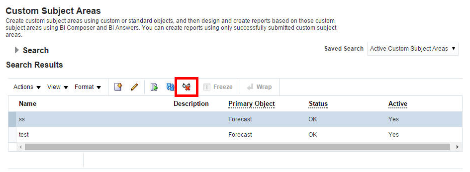
アプリケーション・コンポーザでカスタム・サブジェクト領域を検索するときに、ステータスがアクティブのカスタム・サブジェクト領域のみを表示すれば、非アクティブなカスタム・サブジェクト領域を除外できます。 除外したカスタム・サブジェクト領域は使用可能な状態のままで、検索で見つけることができるので、カスタム・サブジェクト領域を非アクティブにする方が削除するより安全です。